¿Quieres saber cómo insertar encabezados y pies de página en Microsoft Access? Añadir encabezados y pies de página en formularios e informes de Access mejora la estructura y la presentación de tu base de datos. Por lo tanto, si también quieres añadir un encabezado y un pie de página en MS Access, estás en el lugar correcto. Esta práctica guía te guía paso a paso para insertarlos fácilmente.
Herramienta Gratuita de Reparación de Bases de Datos de MS Access
Repare archivos corruptos de bases de datos MDB y ACCDB y recupere fácilmente tablas, consultas, índices y registros de bases de datos eliminados. Probar ahora!
Descargo de responsabilidad: para reparar la base de datos, usted necesidad de actualizar a un plan pagado.Al hacer clic en el botón Descargar arriba e instalar Stellar Repair for Access (14.8 MB), reconozco que he leído y acepto el Acuerdo de licencia de usuario final y la Política de privacidad de este sitio.
¿Qué son los encabezados y pies de página básicos?
En Microsoft Office, los encabezados y pies de página suelen contener información adicional como números de página, nombre del autor, fechas y notas al pie, lo que ayuda a mantener organizadas las bases de datos más extensas y a facilitar su lectura.
Después de conocer el significado exacto de esta función de Access, veamos cómo insertarlos en la base de datos.
¿Cómo insertar encabezados y pies de página en Microsoft Access?
Insertar encabezados y pies de página en informes
En MS Access, la inserción de encabezados y pies de página en los informes de bases de datos se puede realizar mediante la vista Diseño de informe.
Para ello, sigue atentamente las instrucciones a continuación:
- Abre tu base de datos de Access.
- Vaya a “Informes“
- Haga clic con el botón derecho en el informe que necesite modificar >> seleccione “Vista de Diseño” en el menú contextual.
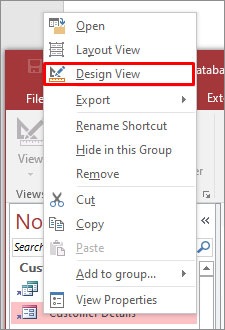
- A continuación, haga clic con el botón derecho en cualquier lugar de la cuadrícula de diseño de informes. En el menú contextual, seleccione “Encabezado y pie de página del informe“.
- Esto se añadirá automáticamente a las secciones de su informe.
- Ahora, pulse Ctrl+S para guardar los cambios.
Lea también: ¿Cómo actualizar la base de datos de Access automáticamente?
Insertar encabezado y pie de página del formulario
En ocasiones, puede que necesite crear un nuevo formulario de base de datos, pero la sección “Pie de página” no se mostrará al visualizarlo en la Vista de Diseño.
Si necesita mostrar el pie de página del formulario:
- Seleccione la pestaña “Organizar” en la barra de herramientas.
- A continuación, vaya al grupo “Mostrar/Ocultar” y haga clic en la opción “Encabezado/Pie de página del formulario”.

- En este momento, cuando vea su formulario en la Vista de Diseño, podrá ver el pie de página del formulario.
Añadir encabezados y pies de página
En esta sección, le mostraré cómo añadir encabezados y pies de página a nivel de página en la base de datos de Access:
- Vaya a Diseño.
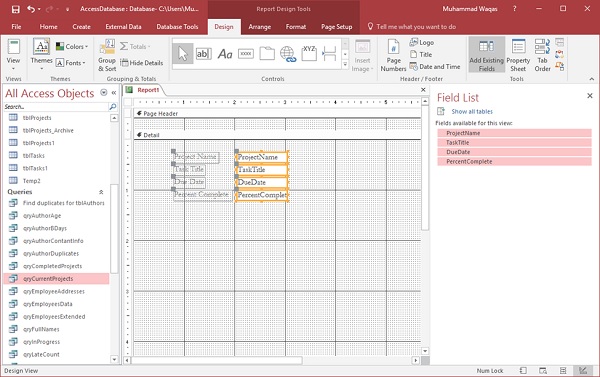
- A continuación, haga clic en Encabezado y pie de página desde la opción Mostrar/Ocultar.
- Esto mostrará las secciones Encabezado y pie de página en un informe.
Añadir encabezados y pies de página de grupo
Desde el informe anterior, ábralo en la vista Diseño.
- Primero, haga clic en Agrupar y ordenar desde la opción Ordenar por grupo de Diseño; la sección Total se mostrará en la parte inferior de la vista Diseño de un informe específico.
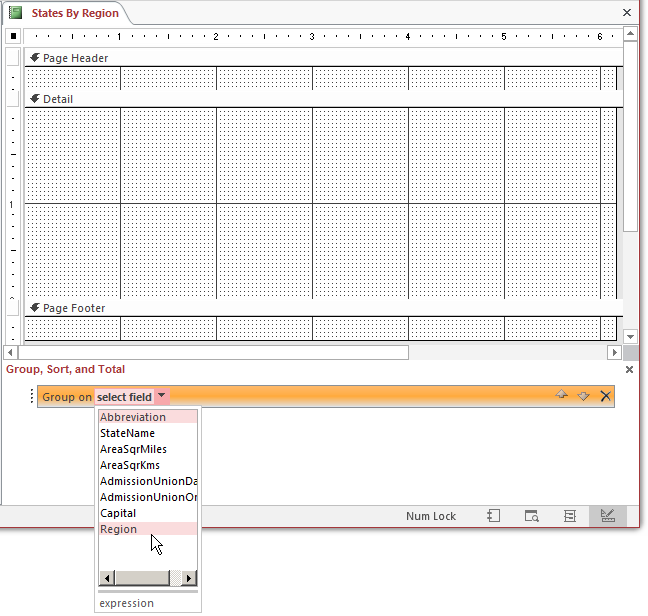
- A continuación, haga clic en la opción Añadir un grupo para añadir un encabezado y un pie de página de grupo.
- Ahora, haga clic en el botón Añadir un grupo >> seleccione el elemento Categoría en la lista de campos.
- Se ha añadido una sección de Encabezado de categoría al informe, pero aún no hay ningún campo de datos en esta sección.
Consejos para un formato profesional
- Mantenga el texto del pie de página pequeño y sutil.
- Use negrita para los encabezados.
- Evite el desorden en las secciones de encabezado y pie de página.
- Alinee los elementos correctamente para un equilibrio visual.
Lea también: ¿Cómo crear una máscara de entrada en Access? – ¡Guía 2025!
Preguntas frecuentes relacionadas:
¿Dónde se encuentra el encabezado en Access?
Encontrará la opción Encabezado y pie de página en el menú Ver.
¿Qué pestaña de Microsoft Office se usa para acceder al encabezado y pie de página?
La pestaña Insertar de Microsoft Office se usa para acceder al encabezado y pie de página.
¿Cuál es el método abreviado de teclado para encabezado y pie de página?
Para acceder y editar rápidamente encabezados y pies de página en las aplicaciones de Microsoft Office, use las teclas Alt + V, H para un encabezado, luego la flecha abajo para ir al pie de página o la flecha arriba para volver al encabezado.
¿Dónde se agrega un encabezado?
Un encabezado es texto que se coloca en la parte superior de una página.
En resumen
Es fundamental comprender la importancia del encabezado y pie de página antes de insertarlos y optimizar el análisis de datos.
Sin embargo, después de leer este blog, seguramente habrá comprendido las complejidades de la función Encabezado y pie de página y cómo insertarlos fácilmente en Microsoft Access. Siga estos pasos para garantizar que sus informes tengan un aspecto impecable y claro.
Para más consultas, no dude en contactarnos en nuestras páginas de Facebook & Twitter.
Este software asegura sin costura reparación y recuperación de la base de datos ACCDB y MDB. Es Restaura todos los objetos, incluidas tablas, informes, consultas, registros, formularios e índices, junto con módulos, macros, etc. Solucione los problemas de Microsoft Access ahora en 3 sencillos pasos:
- Descargue Stellar Access base de datos reparación herramienta calificado como Excelente en Cnet.
- Haga clic en la opción Examinar y Buscar para localizar la base de datos de Access corrupta.
- Haga clic en el botón Reparar para reparar y obtener una vista previa de los objetos de la base de datos.